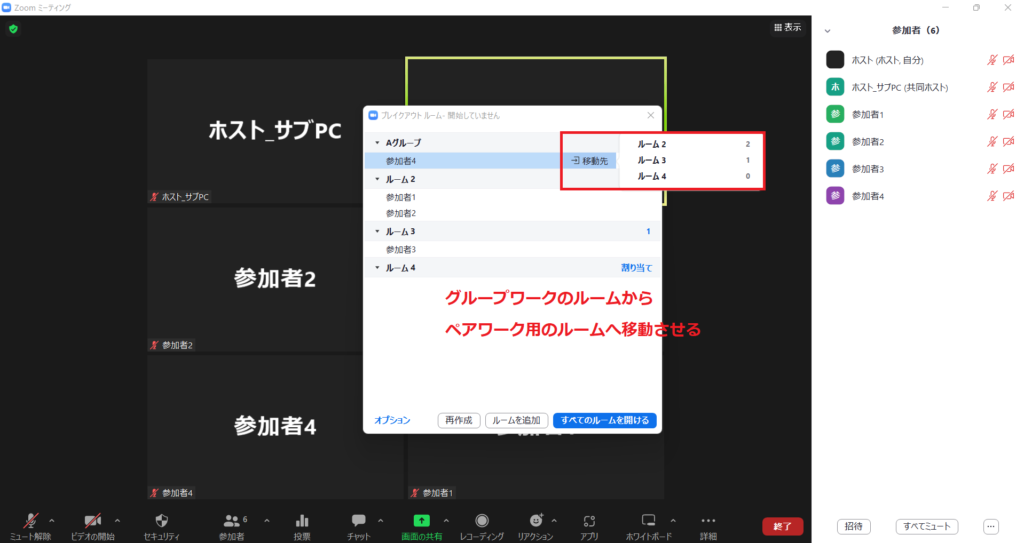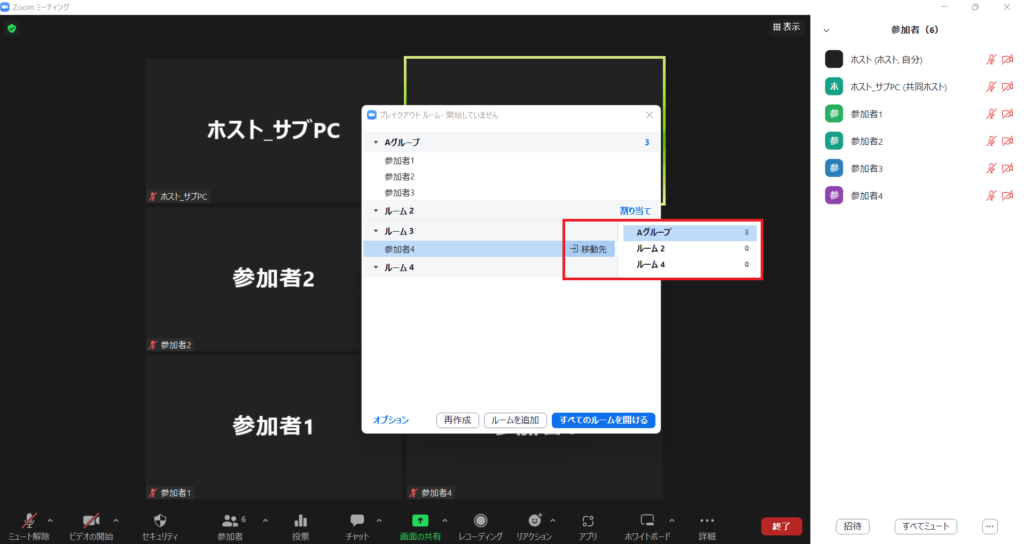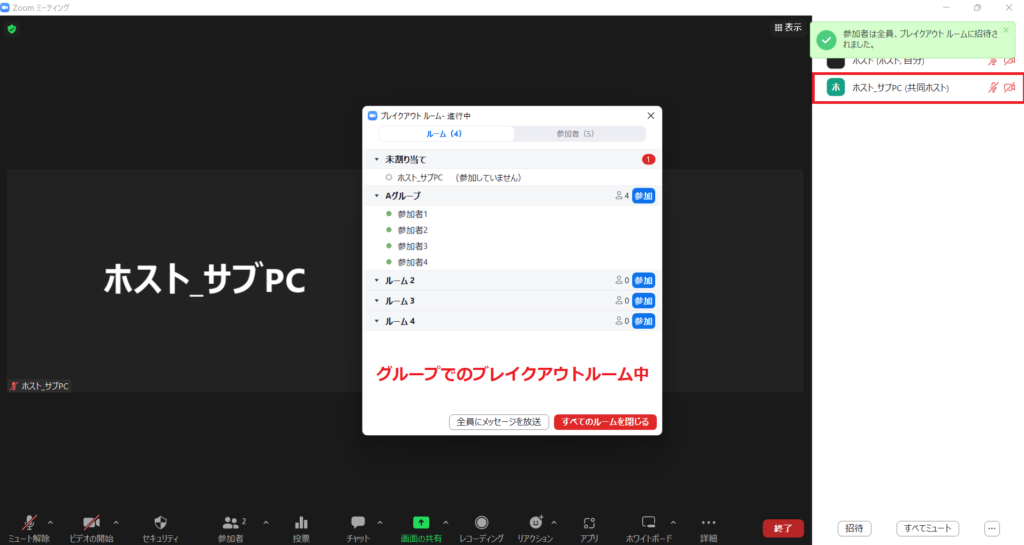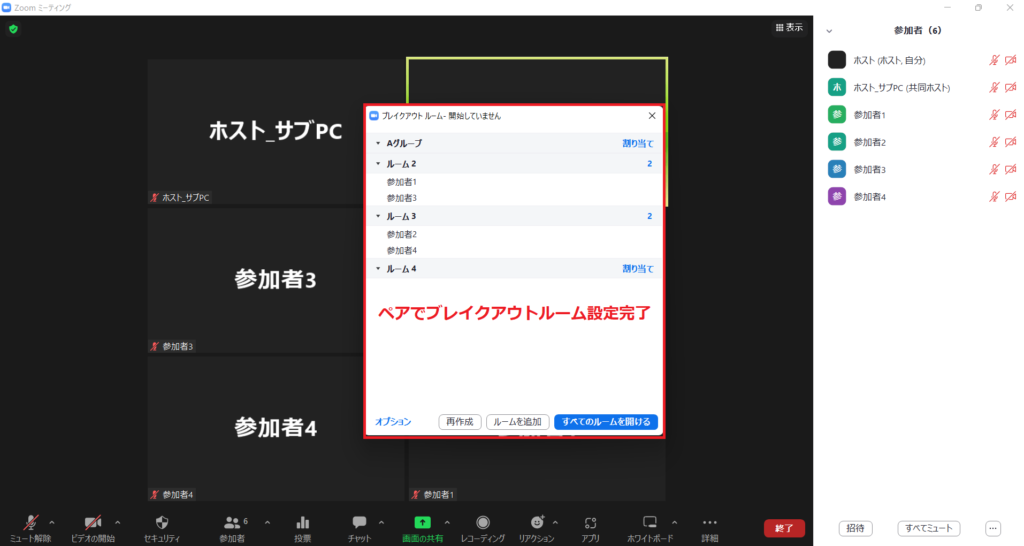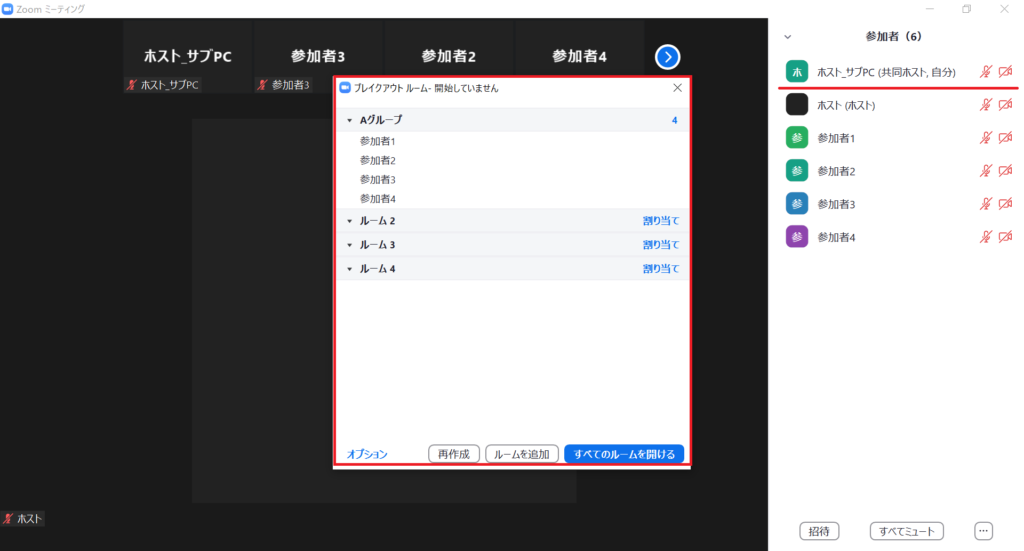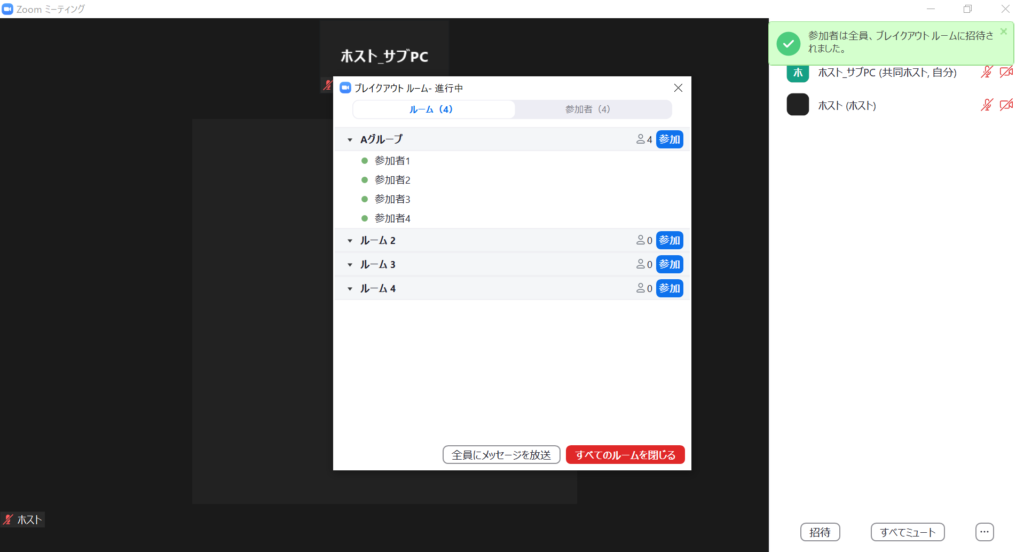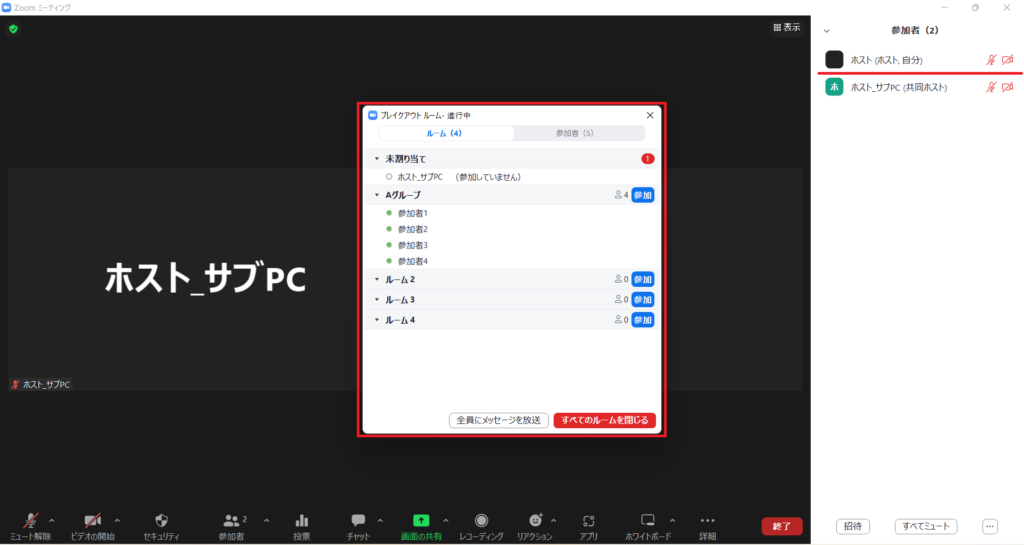いつもお世話になっております。
こちらは、私たちZoomオペレーターが日々のサポートから、お伝えしたいzoom機能やちょっとした情報をお伝えしていくページです。
今回は、知っていると便利なブレイクアウトルームのコツ2つをご紹介。「ちょっと不便」を解決します!
※記事作成時、バージョン5.11.4
グループワークとペアワークをうまく入れ替えるコツ
Zoomを使う方にとって当たり前の機能となった、ブレイクアウトルーム。
便利な反面、たくさん回数があると設定する側はけっこうしんどいですよね。人数が多かったり、佐藤さんが複数人いたりすると「間違えないように」と慎重になります。
さらに、グループワークとペアワークが繰り返されると、さらに大変! ルームを増やす+移動であっという間にブレイクアウトルーム開始の時間になってしまいます。
そんなときにおすすめなのが、こちらの方法です。
まず、あらかじめグループワーク+ペアワーク分のルームを用意しておきます。
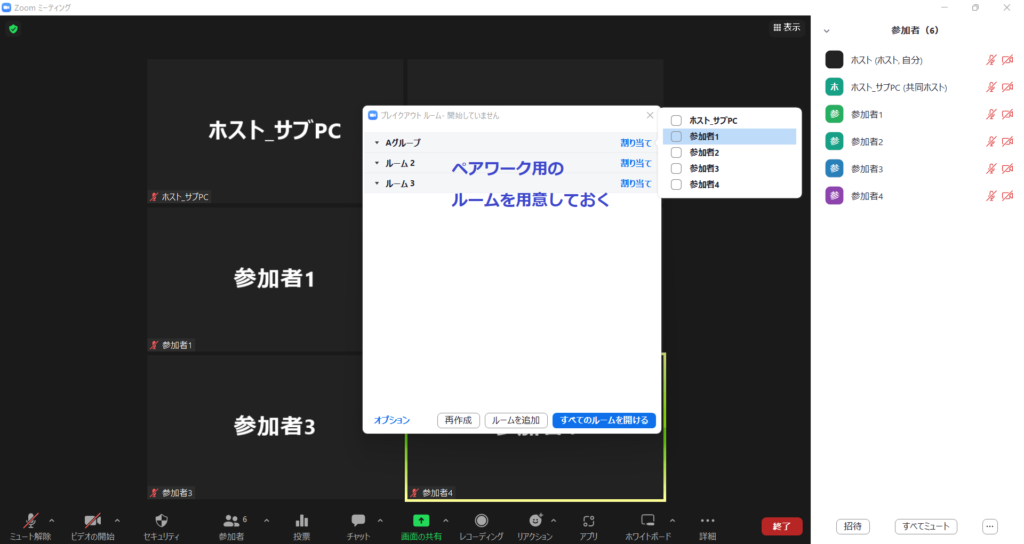 (グループワーク用のみではなく、ペアワーク用のルームも用意しておく。予備でもうひとつ作っておくと、不足したときや、事務局控室をつくるときにも便利です)
(グループワーク用のみではなく、ペアワーク用のルームも用意しておく。予備でもうひとつ作っておくと、不足したときや、事務局控室をつくるときにも便利です)
そして、グループワークのほうには運営に支障がなければ、グループ名を入れておくと見た目で違いがわかるので安心です。
グループワークでルームを設定した後、ペアワークがある場合。
 (参加者がグループワーク用のブレイクアウトルームに入っている)
(参加者がグループワーク用のブレイクアウトルームに入っている)
グループに入れた人を、ペアワークのルームへ移動します。
そしてペアワークが終わったら、グループワークのルームへ戻します。
これをやるだけで、かなりラクになるはずです。
サブPCを共同ホストにして、直前のブレイクアウトルームを利用する
ブレイクアウトルームが多いイベントや研修で聞きたくないひと言ナンバーワン。
「もう一度、先ほどと同じグループでワークをおこないます」
え? 次はペアワークのはず……
慌てて進行表を確認するも、やはり次はペアワーク。
そう、予定が変更になったのです。
あのときの心の汗は二度と味わいたくない。そう思った方も少なくないと思います。
そんな予定変更に備えるべく、おすすめしたのが2台でZoomに入り、サブPCを共同ホストにしておくこと。準備はこれでOKです。
そして来ました、「もう一度、先ほどと同じグループでワークをおこないます」。
メインPCは次のペアワーク設定が完了していますが、ここでサブPCの出番です。
サブPCのブレイクアウトルームを開くと、ペアワーク設定前のブレイクアウトルームが残っています。
あとは、「いってらっしゃい」の合図とともに、サブPCでブレイクアウトルームをスタートするだけ。
(共同ホストでスタート!)
ホスト画面で見てみると、グループでのブレイクアウトルームがスタートしていました。
Zoom自体が落ちないためにも、2台以上で入って共同ホストを設定しておくことは重要ですね。
以上、今回は知っていると便利なブレイクアウトルームのコツ2つをご紹介しました。
インターネットを使うものは接続が切れたりエラーが起こったりと予測不可能なことは起きますが、できる限り慌てて作業することは減らしたいですよね。
それでは、みなさんのZoomライフがよりよいものになりますように!
※こちらで紹介する内容は、掲載当時のものです。Zoomのバージョンアップ、使用デバイスなどにより、実際の画面と異なる場合があります。ご了承ください。
(text:井上かほる)
ビジネスパーソンは「色」で差をつけよう。成果が出るバーチャル背景はこちら。 【Zoomの基本がわかる書籍】 弊社代表 タナカミカの書籍は、Amazonで購入できます!
【「色」にこだわるバーチャル背景】